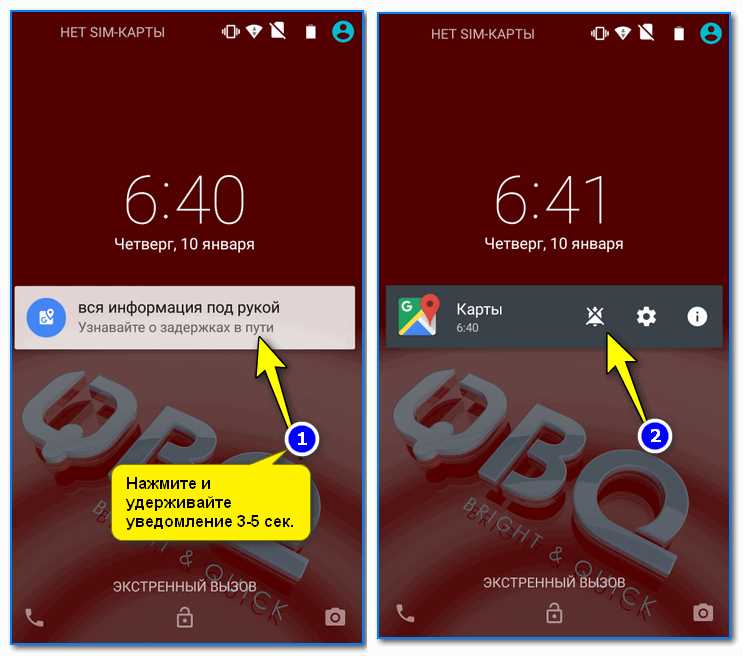
Панель уведомлений на Android – это ключевой элемент интерфейса, который позволяет пользователям быстро получать информацию о событиях на устройстве, таких как новые сообщения, обновления приложений или состояние подключения. Доступ к панели уведомлений можно получить несколькими способами в зависимости от версии операционной системы и особенностей устройства.
Чтобы открыть панель уведомлений, достаточно провести пальцем вниз по экрану сверху вниз. Это действие вызывает всплывающее окно, где отображаются все текущие уведомления. Важно отметить, что в зависимости от модели телефона и версии Android, а также настроек производителя, расположение и внешний вид панели могут немного отличаться, но базовый принцип остается неизменным.
На более современных версиях Android (начиная с 9.0 Pie и выше) панель уведомлений также включает быстрые настройки, где можно управлять такими функциями, как Wi-Fi, Bluetooth, режим «Не беспокоить» и другие. Для доступа к этим настройкам достаточно свайпнуть вниз дважды или провести пальцем по иконке шестеренки в верхней части панели.
Важно: если уведомления не отображаются, стоит проверить настройки уведомлений в меню «Настройки» → «Программы и уведомления» → «Уведомления». Также возможно, что в настройках устройства или конкретных приложений может быть активирован режим блокировки уведомлений, что приводит к отсутствию отображения важной информации.
Как открыть панель уведомлений на смартфоне Android

Для открытия панели уведомлений на смартфоне Android, достаточно провести пальцем вниз от верхней части экрана. Это действие доступно на большинстве устройств с Android, независимо от модели или версии операционной системы. При этом важно начать проводить по экрану с верхнего края, чуть ниже линии, где расположены иконки сети и батареи.
Совет: Если экран смартфона большой, и вам неудобно тянуться до верхней части, попробуйте использовать жест с двумя пальцами – это ускоряет процесс и позволяет одновременно открыть панель уведомлений и быстрые настройки.
После того как панель уведомлений откроется, вы увидите все активные уведомления, такие как сообщения, напоминания, обновления приложений и системные оповещения. Чтобы очистить их, достаточно провести по уведомлению влево или вправо, или использовать кнопку «Очистить все» внизу панели.
На некоторых устройствах возможно появление дополнительных опций в настройках жестов, например, возможность изменения положения панели уведомлений. Это стоит проверить в разделе настроек, если стандартный жест не работает.
Панель уведомлений на разных моделях Android
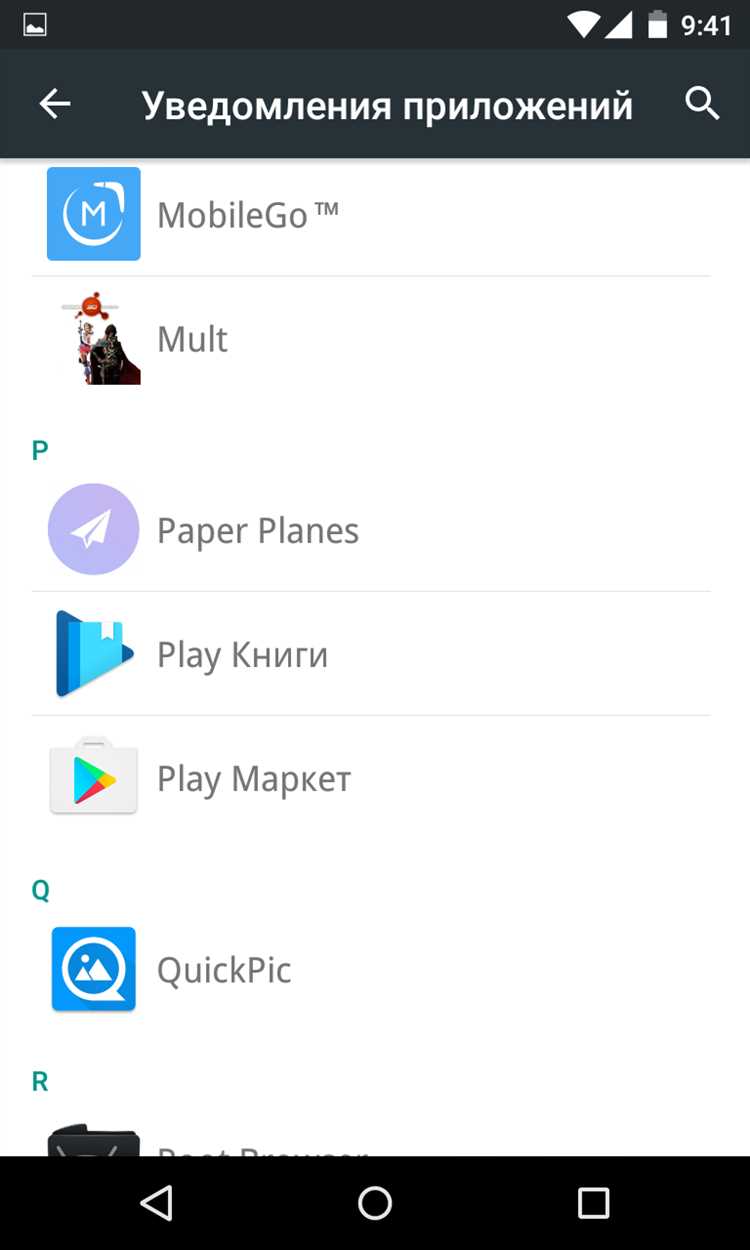
Панель уведомлений на устройствах Android может иметь некоторые различия в зависимости от производителя и модели смартфона. Рассмотрим, как она реализована на популярных устройствах.
Samsung Galaxy
- На смартфонах Samsung с интерфейсом One UI панель уведомлений доступна после смахивания сверху вниз. Уведомления сгруппированы по приложениям, а дополнительные функции, такие как быстрые настройки и значки приложений, представлены в нижней части панели.
- Для более глубоких настроек уведомлений можно использовать раздел «Настройки» в меню панели уведомлений, где доступна настройка звуков, вибрации и других параметров.
Google Pixel
- На устройствах Pixel панель уведомлений имеет стандартный для Android вид, но дополнена минималистичными и функциональными элементами управления. Смахивание вниз откроет список уведомлений, а смахивание вниз дважды откроет быстрые настройки.
- Интерфейс чистый, без лишних элементов, и максимальная концентрация на контенте уведомлений.
Huawei
- На устройствах Huawei с оболочкой EMUI панель уведомлений выглядит немного по-другому. Здесь уведомления сгруппированы по типам, а быстрые настройки находятся в отдельной области в верхней части экрана.
- Кроме того, на некоторых моделях Huawei доступна возможность использования «Умных уведомлений», которые предоставляют больше информации о сообщениях прямо на панели уведомлений.
Xiaomi
- У смартфонов Xiaomi с MIUI панель уведомлений также выглядит отличительно. При смахивании сверху вниз, пользователи увидят два раздела: уведомления и быстрые настройки. MIUI часто включает в себя дополнительные функции, такие как настройка тем и быстрые кнопки для функций типа фонарика или экстренной блокировки.
- Дизайн интерфейса направлен на пользовательские предпочтения, предлагая больше опций для кастомизации панели уведомлений.
OnePlus
- Устройства OnePlus с OxygenOS предлагают традиционную панель уведомлений, но с рядом улучшений. Панель уведомлений от OnePlus отличается высокой степенью кастомизации и интеграции с системными функциями.
- Здесь можно найти такие опции, как управление световыми эффектами уведомлений и возможность настроить поведение уведомлений для каждого приложения по отдельности.
Каждый производитель Android-устройств вносит свои уникальные изменения в панель уведомлений, улучшая взаимодействие с пользователем и добавляя дополнительные функции, которые делают использование телефона более удобным. Важно учитывать эти особенности при выборе устройства, если панель уведомлений является важным критерием для пользователя.
Как настроить отображение уведомлений на Android
Для управления уведомлениями на Android откройте настройки устройства и перейдите в раздел Приложения и уведомления. Здесь вы можете настроить уведомления для отдельных приложений или для всей системы.
Для изменения параметров уведомлений для конкретного приложения выберите Уведомления и найдите нужное приложение в списке. Здесь вы можете включить или отключить уведомления, а также настроить их типы (звуковые, всплывающие и т.д.).
Для настройки общего отображения уведомлений на экране блокировки перейдите в Экран блокировки и выберите нужные опции: отображать ли уведомления на экране блокировки, скрывать содержимое уведомлений или показывать все уведомления.
Дополнительно, в разделе Звуки и уведомления можно настроить громкость уведомлений, вибрацию и звуковые сигналы для разных типов событий (например, для сообщений, звонков или приложений).
Если вам нужно ограничить уведомления в определенное время, используйте режим Не беспокоить, который можно настроить на автоматическое включение и отключение в зависимости от времени суток или приоритетных контактов.
Также в Android можно настроить уведомления по типам: важные уведомления могут отображаться первым в списке, а менее важные – скрываться. Это можно настроить в разделе Приоритет уведомлений.
Что делать, если панель уведомлений не открывается
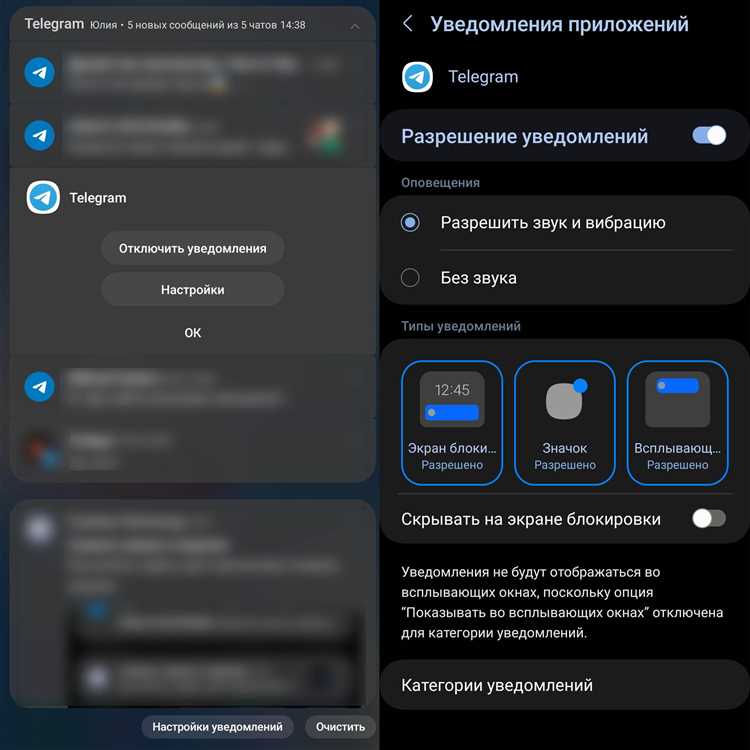
Если панель уведомлений на вашем Android-устройстве не открывается, начните с простых проверок. Первая причина может крыться в неправильном срабатывании сенсора или механической проблеме. Попробуйте аккуратно провести пальцем по верхней части экрана в различных местах, чтобы исключить физические повреждения экрана.
Если жест не помогает, перезагрузите устройство. Это устраняет временные сбои в системе, которые могут блокировать доступ к панели уведомлений.
Проверьте настройки интерфейса. Иногда отключение или изменение параметров панели уведомлений в меню «Настройки» может привести к проблемам с её доступностью. Перейдите в «Настройки» > «Уведомления» и убедитесь, что все параметры корректно настроены.
В случае, если проблема не исчезла, возможной причиной может быть ошибка в стороннем приложении. Попробуйте отключить недавно установленные приложения, которые могут конфликтовать с системой. Для этого перейдите в «Настройки» > «Программы» и временно удалите или отключите приложения, которые вы установили недавно.
Другим возможным решением является очистка кеша системы. Для этого зайдите в «Настройки» > «Хранилище» и выберите «Очистить кеш». Это поможет устранить временные файлы, которые могут мешать корректной работе уведомлений.
Если ни одно из решений не помогает, можно попытаться восстановить настройки устройства до заводских. Однако, помните, что этот шаг приведет к удалению всех данных, поэтому предварительно сделайте резервную копию важной информации. Восстановить заводские настройки можно через меню «Настройки» > «Система» > «Сброс».
Как очистить уведомления в панели Android
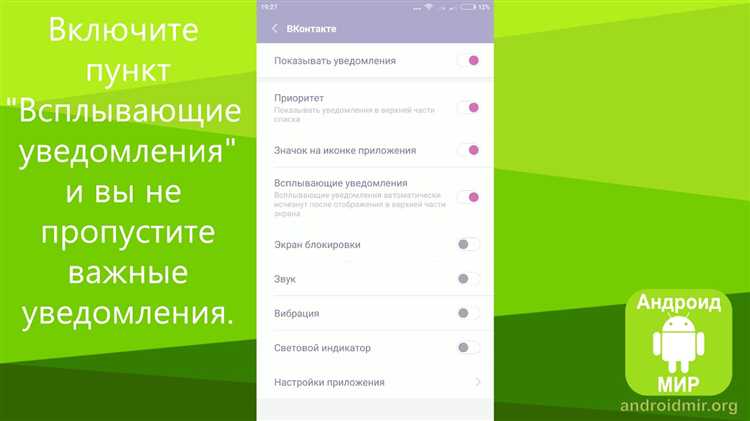
Чтобы очистить уведомления в панели Android, проведите пальцем вниз от верхней части экрана, чтобы открыть панель уведомлений. Здесь вы увидите список активных уведомлений от приложений и системных сервисов. Для удаления отдельных уведомлений нажмите на крестик или иконку «Удалить» рядом с каждым уведомлением.
Если вы хотите очистить все уведомления сразу, в верхней части панели будет доступна кнопка «Очистить» или «Очистить все». Нажав на неё, вы удалите все уведомления, не оставив следов. Это особенно полезно, когда уведомления скопились и требуется быстро очистить панель.
В некоторых случаях можно настроить автоматическую очистку уведомлений для конкретных приложений. Для этого перейдите в «Настройки» -> «Программы» или «Программы и уведомления», выберите нужное приложение и отключите или настройте параметры уведомлений, чтобы они не задерживались в панели слишком долго.
Также, если уведомления не удаляются с панели сразу, попробуйте перезагрузить устройство – это может помочь устранить проблему с некорректным отображением уведомлений.
Как включить или отключить уведомления для приложений
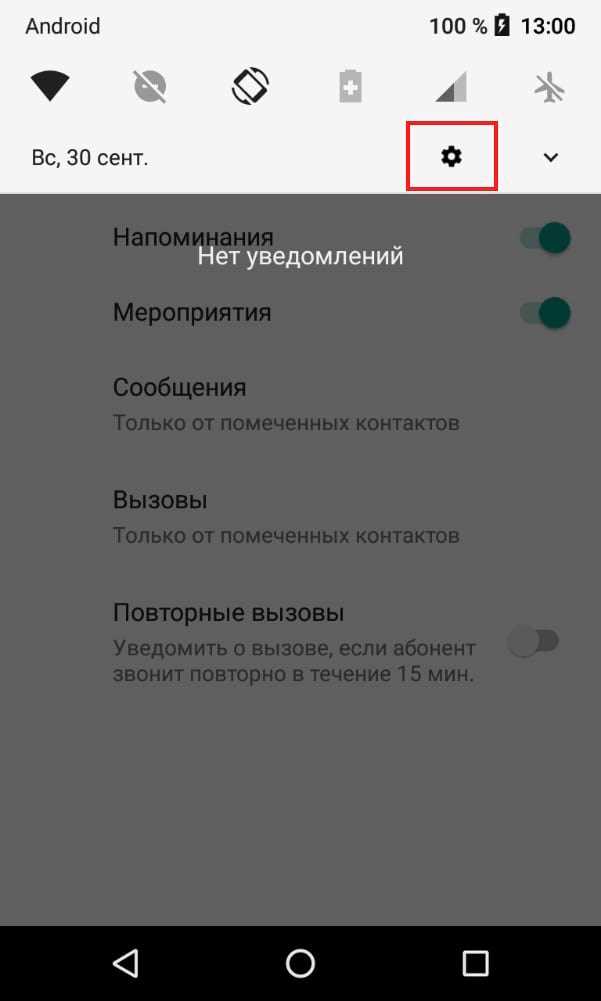
Для управления уведомлениями на Android откройте настройки устройства. Перейдите в раздел «Приложения» или «Уведомления», в зависимости от модели телефона. В разделе «Уведомления» можно увидеть все приложения, которые могут отправлять уведомления.
Чтобы отключить уведомления для конкретного приложения, выберите его в списке и переведите переключатель «Уведомления» в положение «Отключено». В некоторых приложениях также можно настроить тип уведомлений, например, отключить звуки или вибрацию, оставив только визуальные уведомления.
Если нужно снова включить уведомления, вернитесь в тот же раздел и активируйте уведомления для нужного приложения. В некоторых случаях можно настроить важность уведомлений, позволяя приложению отправлять их только при определенных условиях (например, для критичных уведомлений).
На некоторых версиях Android доступна настройка фильтров уведомлений, где можно указать, какие уведомления будут отображаться на экране блокировки или в верхней панели состояния. Это помогает уменьшить количество ненужных уведомлений и сосредоточиться на важных сообщениях.
Не забывайте, что неправильная настройка уведомлений может привести к тому, что важные сообщения останутся незамеченными. Рекомендуется периодически проверять настройки уведомлений для наиболее используемых приложений, чтобы поддерживать баланс между удобством и информационной нагрузкой.
Как использовать быстрые настройки через панель уведомлений
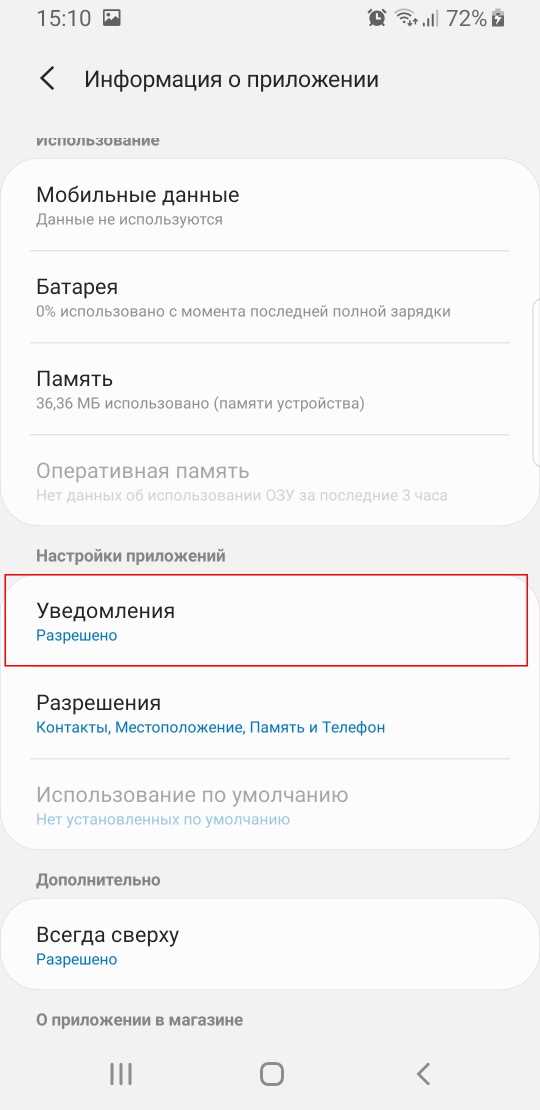
Для быстрого доступа к настройкам на Android используйте панель уведомлений. Она позволяет включать и отключать важные функции устройства, не заходя в основное меню настроек.
Чтобы открыть панель уведомлений, достаточно провести пальцем вниз по экрану в верхней части устройства. Для использования быстрых настроек достаточно провести пальцем дважды или долго удерживать иконку в верхней панели.
В панели уведомлений отображаются различные иконки, такие как Wi-Fi, Bluetooth, режим «Не беспокоить», яркость экрана, мобильные данные, а также специальные режимы (например, «Экономия заряда» или «Режим самолета»). Для их активации достаточно просто коснуться нужной иконки.
Некоторые настройки можно настроить вручную. Для этого нужно нажать на иконку с шестерёнкой, что откроет дополнительные параметры. Например, вы можете настроить яркость экрана, включить ночной режим или выбрать предпочтительный источник Wi-Fi.
Быстрые настройки могут также включать функции, которые активируются автоматически, например, режим энергосбережения, который включается, когда уровень заряда батареи опускается ниже 20%. Этот режим отключает фоновую активность и ограничивает некоторые функции для экономии энергии.
Кроме того, вы можете изменить расположение иконок на панели уведомлений. Для этого нужно зайти в меню «Редактировать» в разделе быстрых настроек. Здесь вы можете скрыть или добавить нужные функции в зависимости от ваших предпочтений.
Панель уведомлений на Android – это удобный инструмент для управления настройками устройства, экономящий время и позволяющий быстро переключать важные функции.
Вопрос-ответ:
Где найти панель уведомлений на Android?
Панель уведомлений на устройствах Android обычно находится в верхней части экрана. Чтобы её открыть, достаточно провести пальцем вниз от верхней грани экрана. В панели отображаются все уведомления о новых сообщениях, звонках, приложениях и других событиях.
Как на Android открыть панель уведомлений?
Чтобы открыть панель уведомлений на Android, нужно провести пальцем по экрану сверху вниз. Это действие вызывает отображение всех новых уведомлений, которые появились на вашем устройстве. Если вы хотите увидеть больше уведомлений или настроить их, просто прокрутите панель вниз.
Можно ли изменить внешний вид панели уведомлений на Android?
Да, в большинстве случаев на Android можно настроить внешний вид панели уведомлений. Для этого зайдите в настройки устройства, затем выберите раздел «Экран» или «Уведомления», где можно изменить стиль и параметры панели. Также можно настроить порядок отображения уведомлений и их приоритет.
Что делать, если панель уведомлений не появляется на Android?
Если панель уведомлений не появляется на вашем устройстве Android, попробуйте выполнить следующие действия: перезагрузите телефон, убедитесь, что экран работает корректно, и проверьте, нет ли проблем с сенсором. Если проблема не решается, попробуйте сбросить настройки уведомлений в разделе настроек телефона или обратитесь к сервисному центру.
Как удалить уведомления с панели на Android?
Чтобы удалить уведомления с панели на Android, достаточно провести по уведомлению влево или вправо, и оно исчезнет. Также можно удалить все уведомления сразу, нажав на иконку «Очистить все» внизу панели уведомлений. Если уведомление не исчезает, проверьте настройки для каждого приложения, чтобы отключить уведомления для него.
Где найти панель уведомлений на Android?
Чтобы открыть панель уведомлений на Android, нужно провести пальцем вниз от верхней части экрана. На большинстве устройств эта панель появляется сразу, показывая текущие уведомления, такие как сообщения, пропущенные звонки или обновления приложений. Если вы хотите получить доступ к более подробной информации, можно провести пальцем еще раз вниз, чтобы развернуть панель на полный экран, где будут отображаться все уведомления и быстрые настройки, такие как Wi-Fi, Bluetooth и другие параметры. На некоторых устройствах могут быть дополнительные функции или настройки для панели уведомлений.






